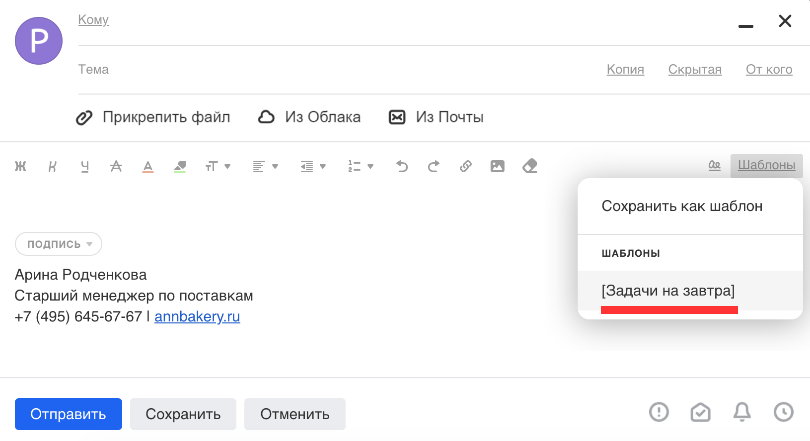Создать новое письмо
Чтобы создать новое письмо, нажмите Написать письмо в меню слева.
Получатели письма, автор письма, получатели ответа
В поле Кому укажите получателей письма.
Дополнительно вы можете:
- Указать получателей копии письма в поле Копия.
- Указать получателей письма в поле Скрытая копия, тогда получатели из полей Кому и Копия не узнают о скрытых получателях.
- Настроить письмо так, чтобы ответы на него приходили не вам, а другому сотруднику. Например, вы уходите в отпуск и поэтому хотите, чтобы далее ответы на ваше письмо приходили не вам, а коллеге. Для этого нажмите на Кому отвечать и в раскрывшемся поле укажите нужного сотрудника.
- Настроить письмо таким образом, чтобы в качестве отправителя были указаны не вы, а другой сотрудник. Для этого укажите нужного сотрудника в поле От кого.
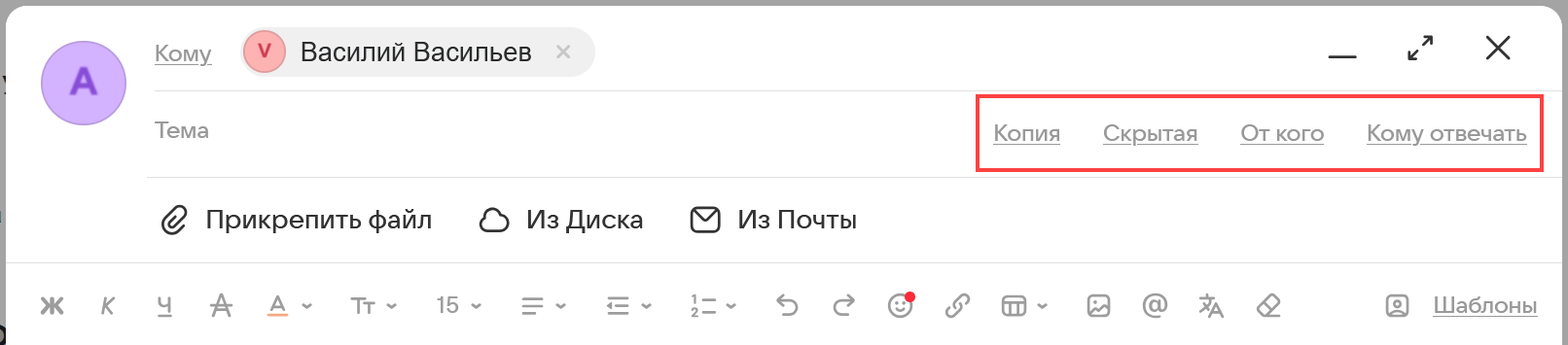
Примечание
Максимальное количество получателей во всех полях — 30.
Упомянуть сотрудника
В теле письма можно упомянуть пользователя с помощью символа @ либо с с помощью кнопки
в панели редактора
![]() . После ввода символа появится возможность найти пользователя в выпадающем списке. При упоминании пользователя — он автоматически попадает в список получаетелей в поле Кому. При удалении упоминания из тела письма, пользователь удаляется из списка получателей в поле Кому. И наоборот, если контакт удалить из списка получателей в поле Кому, то упоминание удаляется из тела письма.
. После ввода символа появится возможность найти пользователя в выпадающем списке. При упоминании пользователя — он автоматически попадает в список получаетелей в поле Кому. При удалении упоминания из тела письма, пользователь удаляется из списка получателей в поле Кому. И наоборот, если контакт удалить из списка получателей в поле Кому, то упоминание удаляется из тела письма.
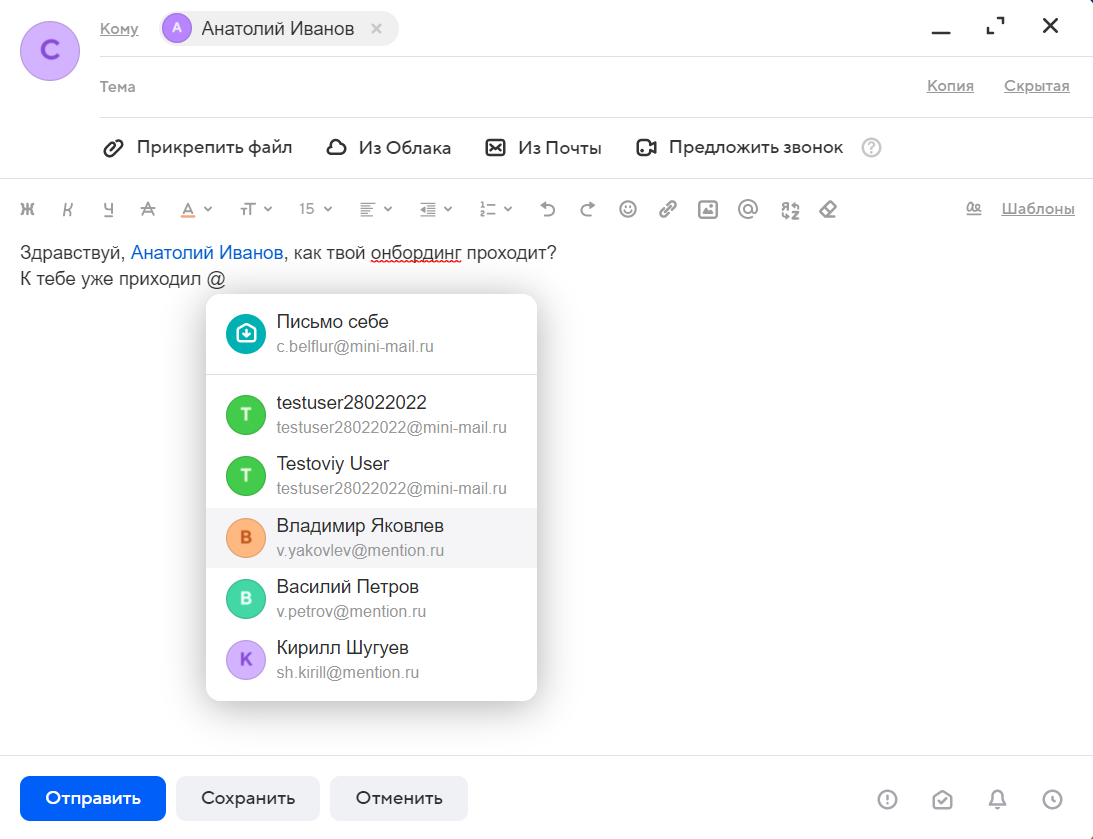
Примечание
Функциональность упоминаний работает при интеграции аккаунта с почтовым клиентом Outlook.
Прикрепить файл с компьютера
- Нажмите Прикрепить файл.
- Выберите файл, который вы хотите прикрепить к письму.
- Нажмите Открыть.
Совет
Чтобы выбрать сразу несколько файлов для загрузки, удерживайте клавишу Ctrl, нажимая на файлы.
Или перетащите файл с компьютера на страницу почты в браузере. Если переместить файл в верхнюю часть страницы, откроется форма создания письма, и файл будет прикреплен к этому письму.
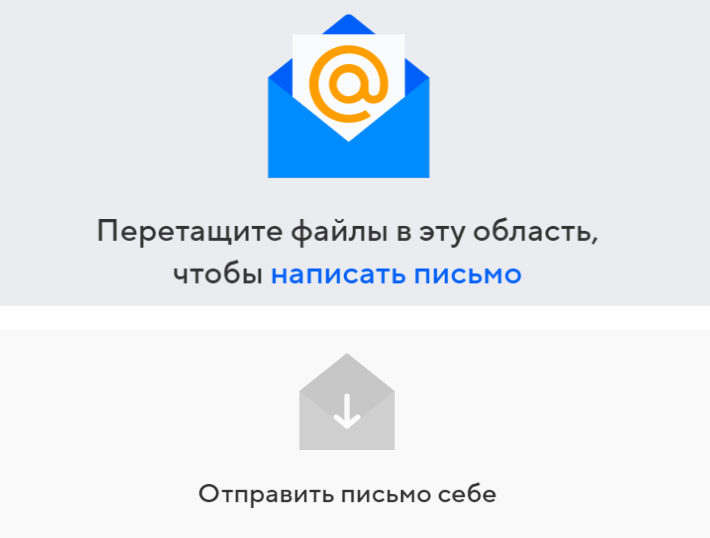
Если переместить файл в нижнюю часть страницы, автоматически сформируется и отправится письмо самому себе с прикрепленным файлом.
Если же форма написания письма уже открыта, вы можете выбрать — добавить файл к письму в виде вложения или, в случае картинки, сразу вставить картинку в письмо.
Чтобы удалить вложенный файл, нажмите значок
![]() .
.
Если размер прикрепляемого к письму файла превышает установленный лимит, отобразится предупреждение об этом:
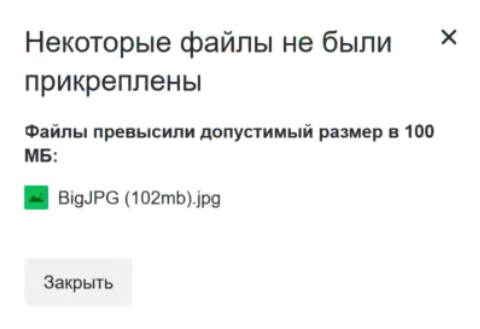
Прикрепить файл из почтового ящика
Кроме файлов с компьютера вы можете прикреплять к письму те файлы, которые уже находятся в вашем почтовом ящике. Для этого:
Нажмите Из Почты.
Выберите файлы, выделяя их галочками.
Нажмите Прикрепить.
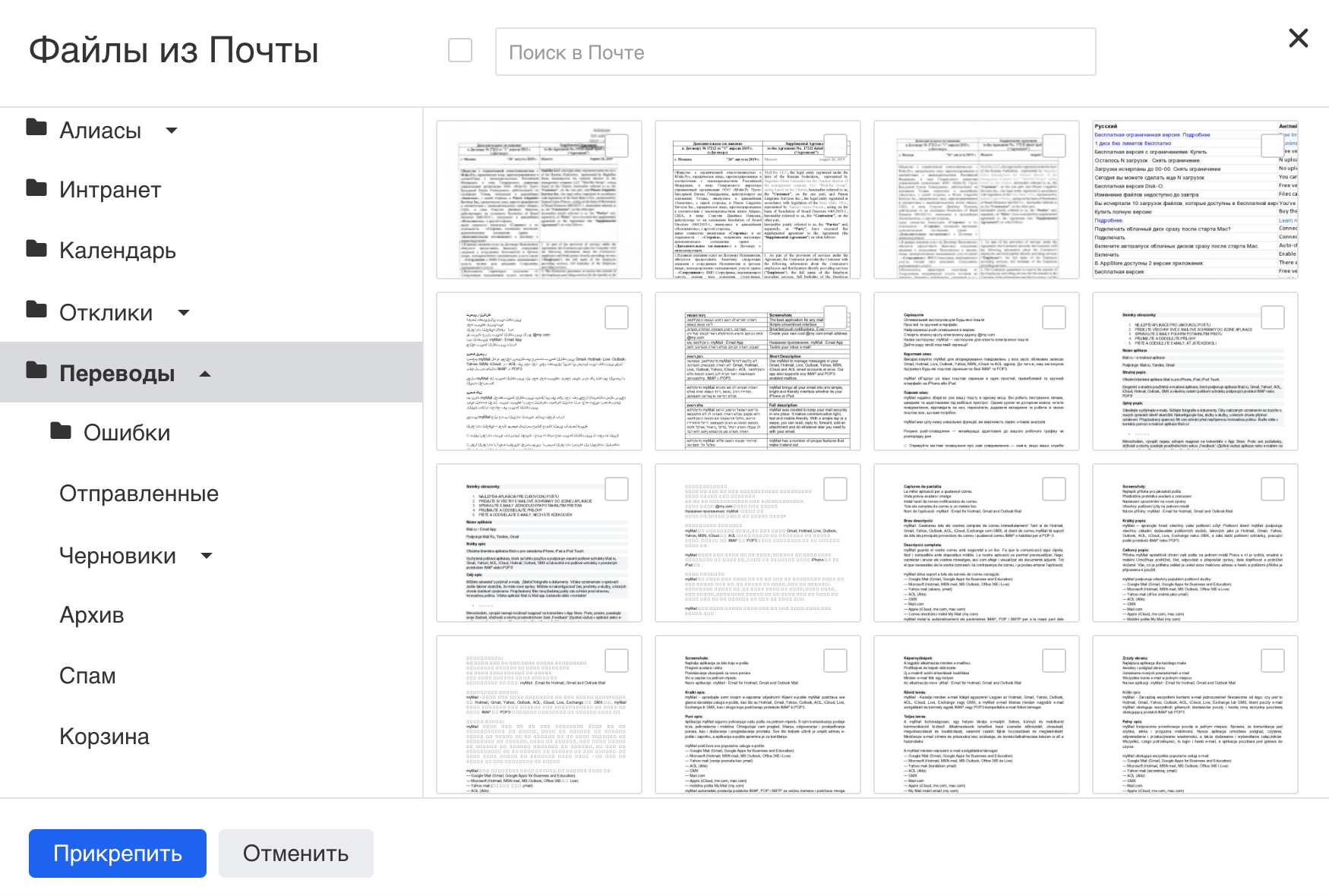
Чтобы удалить вложенный файл, нажмите значок
![]() .
.
Отправка тяжёлых файлов
Когда вы отправляете файлы размером больше установленного лимита (25 МБ по умолчанию либо заданного администратором почты), они загружаются в облако и приходят получателю в виде ссылки.
Когда вы прикрепляете к письму несколько файлов, подсчитывается их вес. Часть файлов с общим объемом
до установленного лимита прикрепляется к самому письму — они хранятся в почте, пока хранится письмо.
Остальные файлы, что не вошли в этот лимит, загружаются на облако, отмечаются значком
![]() и приходят в виде ссылки.
и приходят в виде ссылки.
Очистить форматирование
Чтобы убрать форматирование письма и вернуть оформление к стандартному виду, выделите текст и
нажмите на
![]() .
.
Совет
Очистите форматирование, если копируете текст из другой программы или сайта, а затем оформите его с помощью инструментов редактора в почте. Тогда письмо будет выглядеть аккуратно у получателя.
Добавить таблицу
Чтобы добавить таблицу в письмо, нажмите
![]() , введите количество строк и столбцов и кликните по кнопке Вставить.
, введите количество строк и столбцов и кликните по кнопке Вставить.
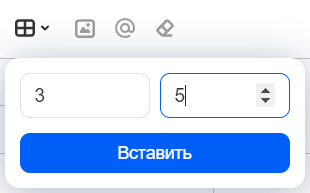
Кликните правой кнопкой мыши по таблице или определенной ячейке, чтобы открыть меню управления таблицей. В нем вы можете:
вставить новую строку или столбец;
удалить строку, столбец или всю таблицу;
задать цвет фона в ячейке или цвет текста в ячейке;
скопировать или вырезать текст;
установить выравнивание текста в ячейке;
установить выравнивание всей таблицы в письме
разделить ячейку по строкам или по столбцам.
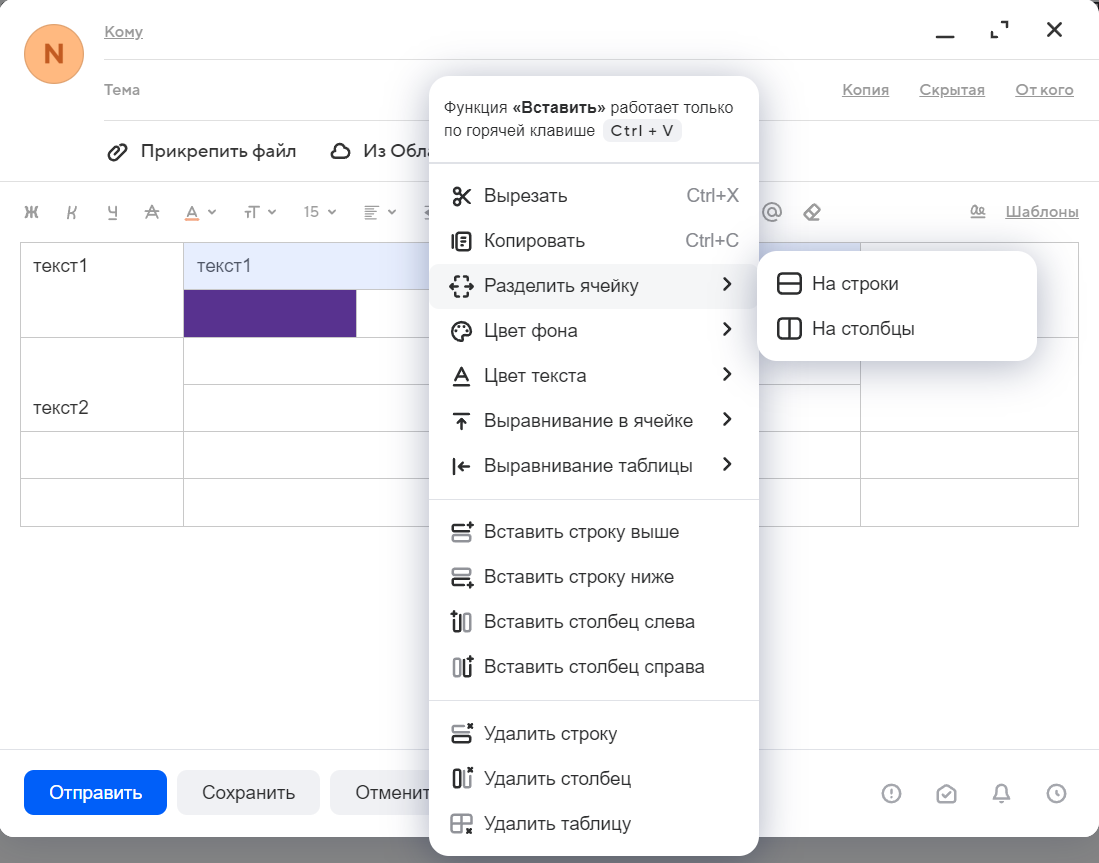
Также можно управлять шириной столбцов, зажав левую кнопку мыши на границе столбца, по аналогии с табличными редакторами.
Отправка письма
Отложенная отправка
Нажмите
![]() , чтобы выбрать время отправки письма. Установите дату и время, нажав на надписи во всплывающем окошке.
, чтобы выбрать время отправки письма. Установите дату и время, нажав на надписи во всплывающем окошке.
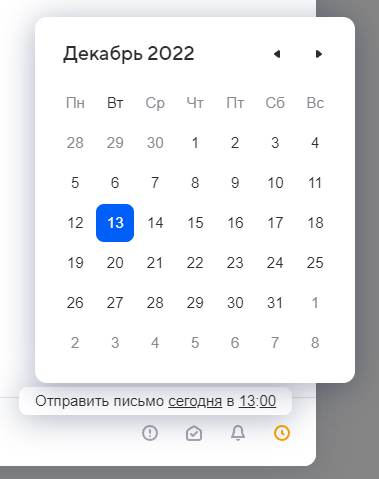
До установленного времени письмо хранится в папке Исходящие. Здесь вы можете отредактировать его или отменить отправку.
Чтобы отменить отправку:
- Откройте письмо, которое ожидает отправки.
- Нажмите на активный значок отложенной отправки
 , чтобы он стал серым
, чтобы он стал серым
 .
. - Нажмите Отменить, чтобы удалить письмо, или Сохранить, чтобы оставить его в черновиках.
Отменить отправку письма
Если после отправки письма вы поняли, что ошиблись, например, адресатом или забыли прикрепить файл, то у вас есть возможность отменить отправку в течение 20 секунд. После нажатия на кнопку Отправить в левом нижнем углу главной страницы отображается окно с кнопкой Отменить и счетчик 20 секунд. Если нажать на кнопку до истечения времени, письмо не будет отправлено. Также можно воспользоваться горячими клавишами Ctrl+Z.
![]()
Отозвать и заменить письмо
Внимание
Опция отзыва и замены письма работает только на платных тарифах. Если ваша организация использует бесплатный тариф, опция недоступна.
Если вы отправили письмо, в котором были какие-то ошибки, то вы можете отозвать отправленное письмо в любой момент времени, обновить его и заменить отправленное.
Отозвать письмо можно одним из следующих действий:
В панели под письмом. Нажмите Отозвать.
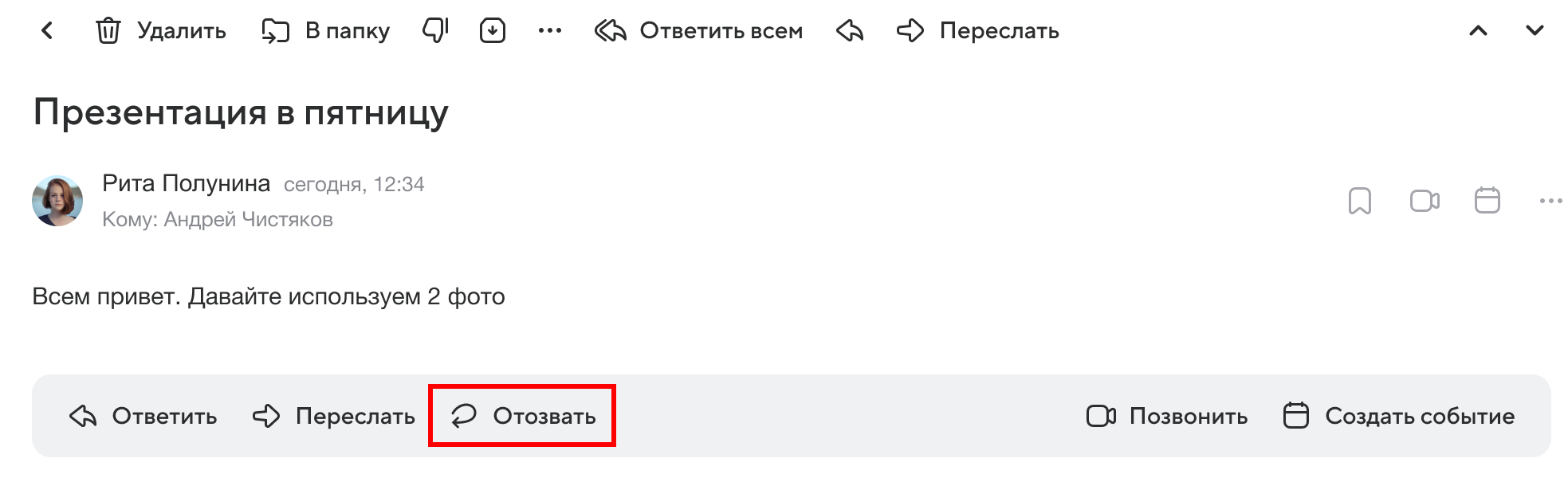
В теле письма. Напротив поля с отправителем нажмите значок
 и выберите Отозвать.
и выберите Отозвать.В общем списке отправленных писем кликните правой кнопкой мыши по письму и в выпадающем меню выберите пункт Отозвать.
В общем списке отправленных писем выделите нужное письмо, нажмите значок
 и выберите Отозвать.
и выберите Отозвать.
Затем во всплывающем уведомлении выберите действие с письмом:
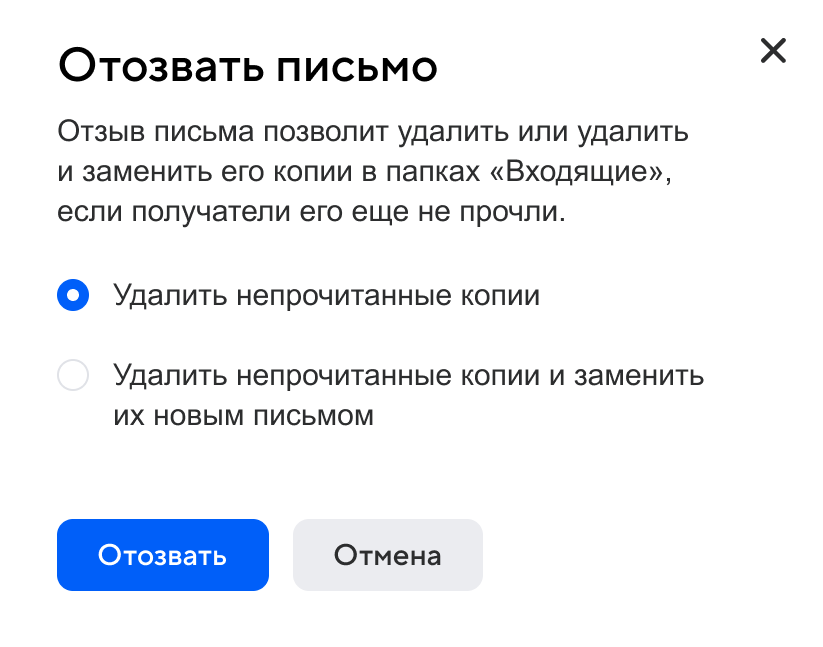
Заменить письмо можно следующими способами:
Откройте отозванное письмо. В панели под письмом нажмите Заменить.
В теле письма. Напротив поля с отправителем нажмите значок
 и выберите Заменить.
и выберите Заменить.В общем списке отправленных писем кликните правой кнопкой мыши по письму и в выпадающем меню выберите пункт Заменить.
В общем списке писем выделите отозванное письмо, нажмите значок
 и выберите Заменить.
и выберите Заменить.В письме-уведомлении об отзыве письма кликните по кнопке Заменить.

Если пользователь не прочитал письмо, оно удалится из его списка входящих писем. Если прочитал, то ему будет отправлено письмо-уведомление об отзыве и новое письмо.
Примечание
Получатели, у которых исходное письмо было отозвано, не увидят информации о том, что пришедшее к ним письмо является письмом-заменой.
Если было отозвано письмо с несколькими получателями, вы получите письмо-отчет с информацией о том, у кого письмо удалилось, а у кого нет:
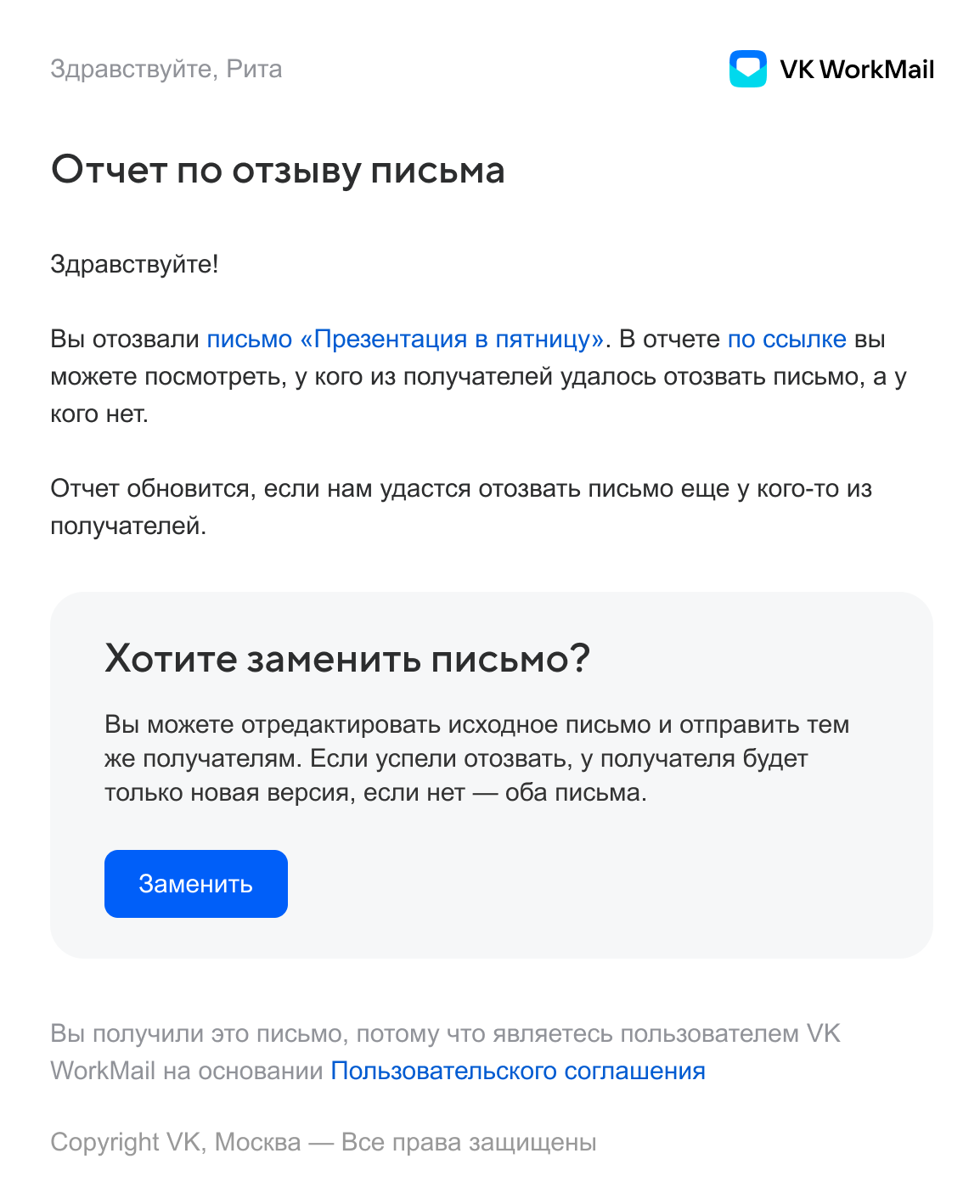

Уведомление о доставке / Запрос о прочтении
В окне письма нажмите
![]() в правом нижнем углу, чтобы добавить к письму запрос о прочтении. Перед текстом письма получатель увидит сообщение о том, что вы попросили отправить уведомление, когда он прочитает письмо.
в правом нижнем углу, чтобы добавить к письму запрос о прочтении. Перед текстом письма получатель увидит сообщение о том, что вы попросили отправить уведомление, когда он прочитает письмо.

Если запрошено уведомление о прочтении, тогда перед текстом письма получатель увидит сообщение об этом.
Примечание
Даже прочитав письмо, получатель может не нажать Отправить подтверждение о прочтении. Тогда уведомление не придет.
Напоминание о неответе
Нажмите
![]() , чтобы настроить напоминание о неответе. Если получатель не ответит на письмо через выбранный промежуток времени, вам придёт письмо с темой «Напоминание. Вам не ответили на письмо».
, чтобы настроить напоминание о неответе. Если получатель не ответит на письмо через выбранный промежуток времени, вам придёт письмо с темой «Напоминание. Вам не ответили на письмо».
Отметить письмо как важное
Нажмите
![]() , чтобы отметить письмо как важное. В почтовом ящике получателя оно будет отмечено восклицательным знаком —
, чтобы отметить письмо как важное. В почтовом ящике получателя оно будет отмечено восклицательным знаком —
![]() .
.
Действия с письмом
Ответить и ответить всем
Ответить на письмо можно тремя способами:
- В теле письма. Напротив поля с отправителем нажмите значок
 и выберите Ответить.
и выберите Ответить. - В панели под письмом. Нажмите Ответить.
- В панели над письмом. Нажмите Ответить.
Если в переписке находятся несколько получателей, нажмите Ответить всем, чтобы письмо получили все участники.
Совет
Вы можете нажать Ответить всем, но удалить некоторых получателей или добавить новых.
Переслать
Переслать письмо можно тремя способами:
В теле письма. Напротив поля с отправителем нажмите значок
 и выберите Переслать.
и выберите Переслать.В панели под письмом. Нажмите Переслать.
В панели над письмом. Нажмите Переслать.
Переслать как вложение
Нажмите
![]() → Еще и выберите Переслать как вложение. Адресат получит письмо в виде вложенного файла в формате msg.
→ Еще и выберите Переслать как вложение. Адресат получит письмо в виде вложенного файла в формате msg.
Перенаправить
Если вы хотите отправить полученное письмо, ничего не добавляя и не удаляя,
нажмите
![]() → Еще и выберите Перенаправить.
→ Еще и выберите Перенаправить.
Заполните поле Кому и нажмите Перенаправить.
Получение файлов
Если объем письма более 25 Мб
Внимание
Если объем полученного письма — более 25 Мб, то все файлы из письма свыше этого объема хранятся максимум 180 дней, а потом автоматически удаляются. Если вам нужны эти файлы, скачайте их или сохраните в облако.
Чтобы добавить файл из письма в Диск VK Workspace:
Наведите курсор на нужный файл.
Нажмите на кнопку В облако.

В открывшемся окне выберите папку, в которой нужно сохранить файл.
Нажмите на кнопку Сохранить.
Сохранить файл в облако
Чтобы сохранить все файлы из вложений к письму
Нажмите на кнопку Сохранить в Облако, под вложениями.

В открывшемся окне выберите папку, в которой нужно сохранить файлы.
Нажмите на кнопку Сохранить.
Выделить письмо
Цветные метки помогут выделить тематику или важность письма среди других писем:
Наведите курсор на письмо в списке писем и нажмите на Добавить метку:
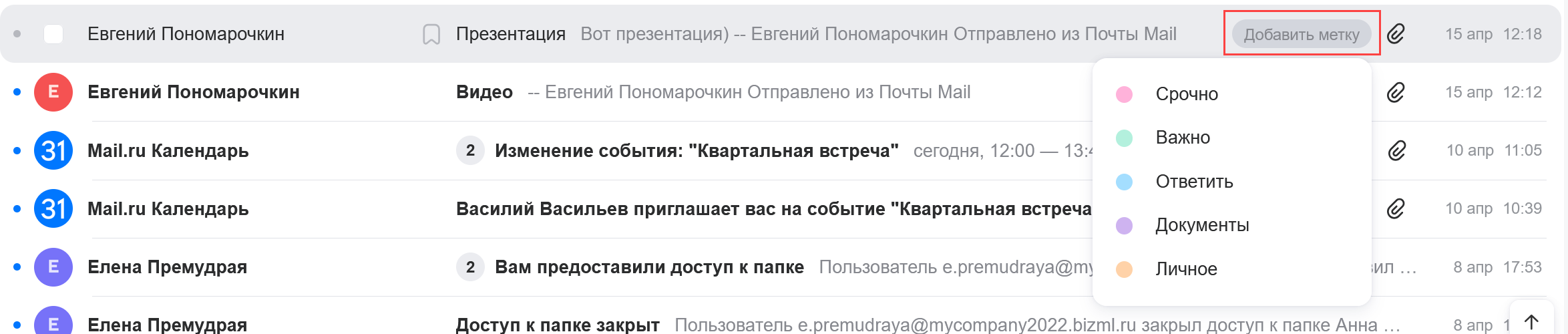
Либо нажмите на значок внутри письма и выберите подходящую метку.
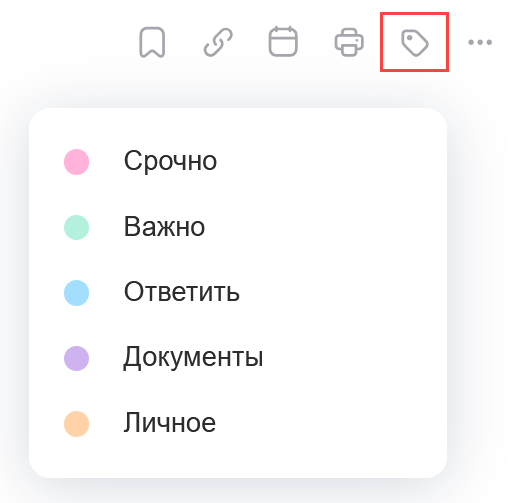
Удалить письмо
Выделите нужные письма. Затем нажмите Удалить в панели над письмами.
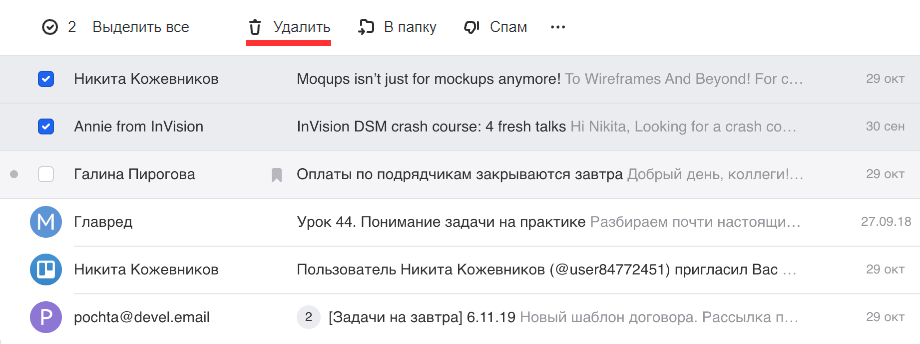
Чтобы удалить определенные типы писем или за определенный период перейдите в раздел
![]() Настройки -> Все настройки -> Очистка ящика.
Настройки -> Все настройки -> Очистка ящика.
Другие действия с письмом
По нажатию на значок
![]() вы можете выполнить другие действия с письмом:
вы можете выполнить другие действия с письмом:
- пометить непрочитанным;
- пометить письмо флажком;
- отправить письмо в спам;
- найти все письма отправителя;
- распечатать письмо;
- скачать письмо на компьютер, письмо сохраняется в формате *.eml;
- открыть письмо в новой вкладке.
Сортировка писем
Письма с флагом, вложением и непрочитанные
В одной папке: в панели над списком писем нажмите Фильтр и выберите нужный фильтр. Отобразятся все письма в папке с этим признаком.
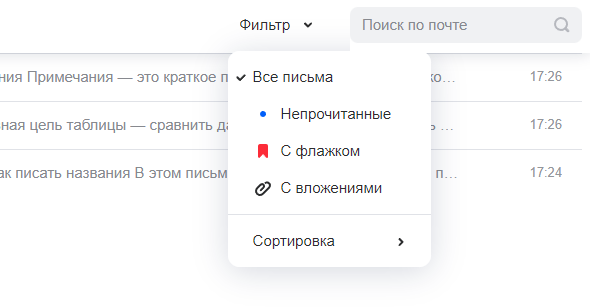
Во всей почте: установите курсор в строку поиска и выберите фильтр. Отобразятся все письма в почте с этим признаком.
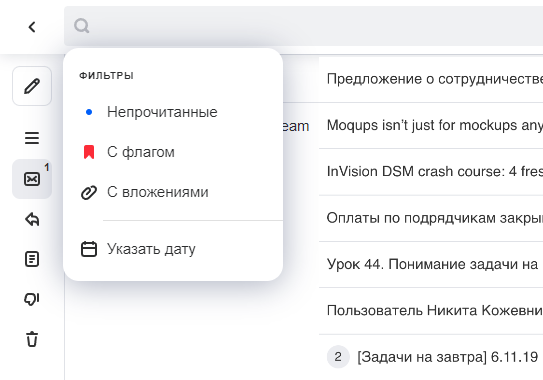
Группировка в цепочки
Группировка писем — способ упростить переписку с коллегами. Все письма, объединенные одной темой и участниками, будут собраны вместе и представлены на одной странице.
В папках эти письма будут объединены в одну строку. Цифра рядом с темой письма обозначает общее количество писем в группе.
Включить и выключить группировку
Нажмите
![]() и переключите слайдер Группировать письма одной темы, чтобы включить или выключить группировку.
и переключите слайдер Группировать письма одной темы, чтобы включить или выключить группировку.
Работа с цепочкой писем
Чтобы просмотреть всю переписку с одной темой, откройте цепочку, нажав на неё в списке писем.
Вы можете работать с любым письмом из переписки: отмечать непрочитанным, флажком, пересылать, перемещать, удалять и так далее. Для этого нажмите правой кнопкой мыши и выберите действие.
Поиск по письмам
Быстрый поиск
Установите курсор в поле Поиск и введите поисковый запрос. Это может быть любое слово — по умолчанию поиск идет по теме и содержанию письма.
Нажмите Найти или Enter, и отобразятся все подходящие результаты.
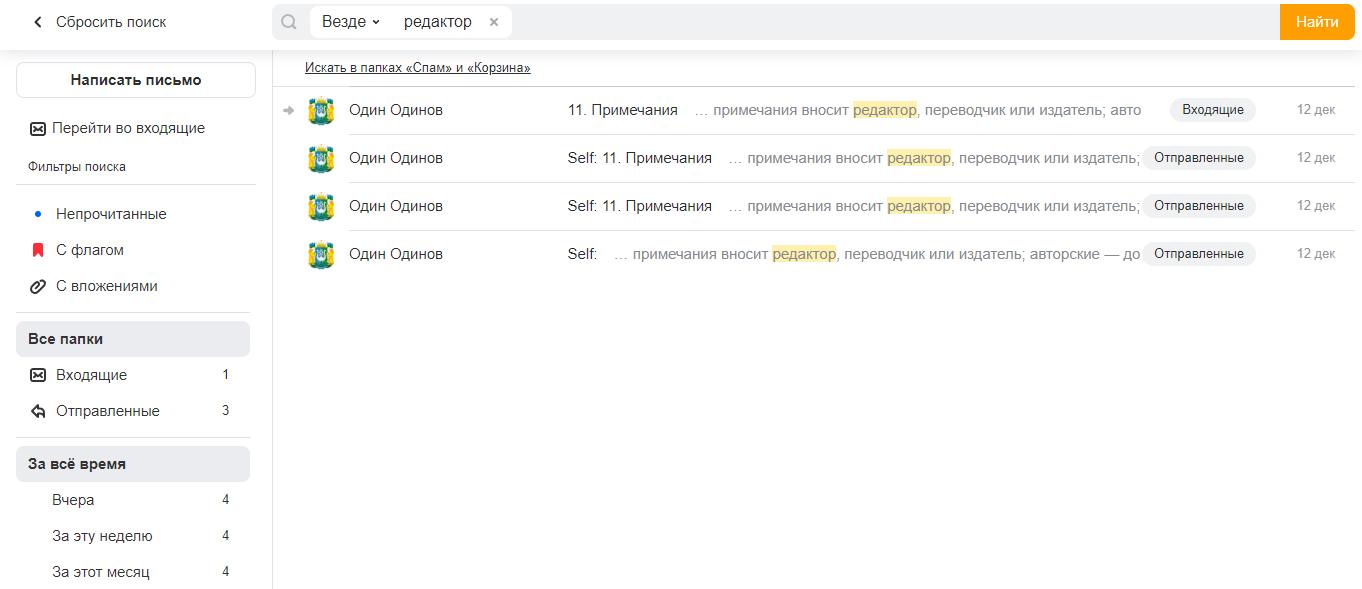
Если вам предоставлен доступ в папку в почте другого человека, то чтобы посмотреть результаты поиска по ней, выберите нужный ящик в меню слева.
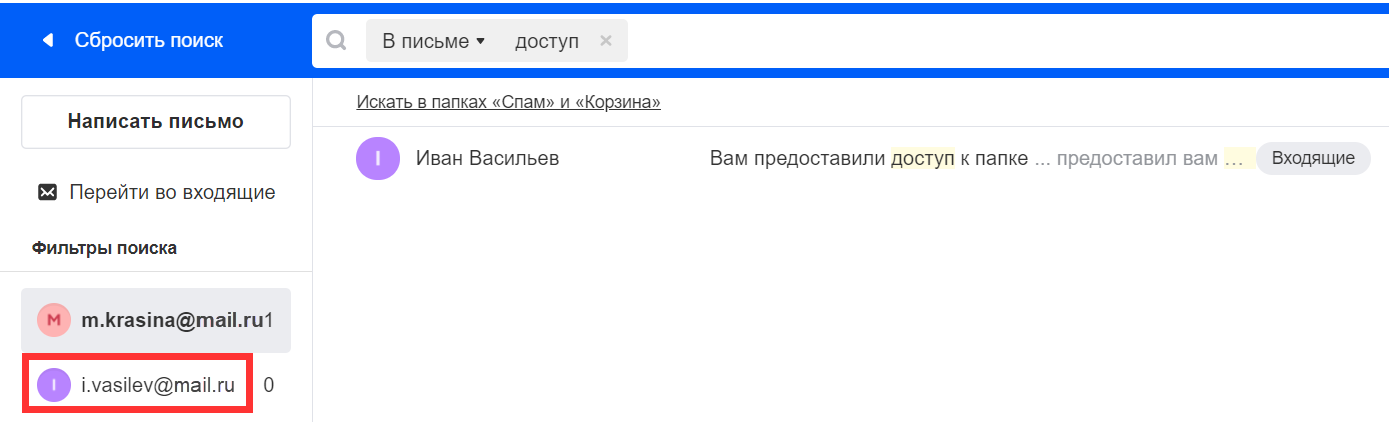
Фильтрация найденных писем
После того как отобразятся письма по вашему запросу, вы можете воспользоваться быстрыми фильтрами, чтобы уточнить запрос. Список фильтров находится в левой панели.
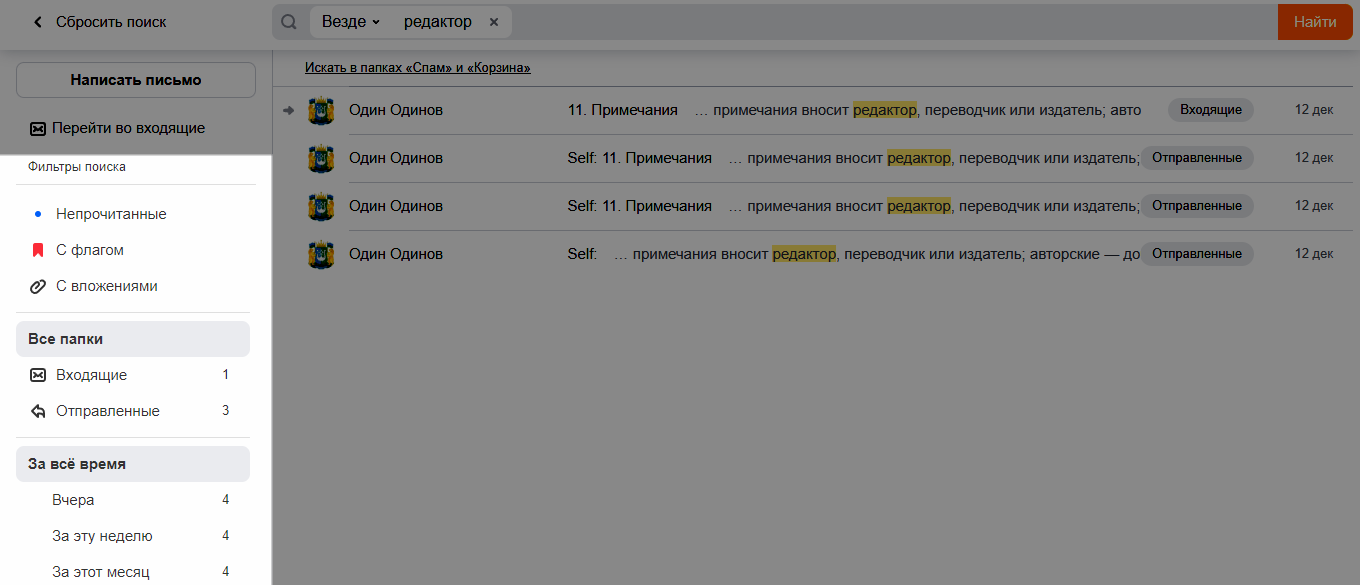
Поиск по параметрам письма
Введите поисковый запрос и нажмите Enter. По умолчанию поиск идет по содержанию писем. Вы можете изменить, по какому параметру искать письма. Для этого нажмите на установленном параметре и выберите другой.
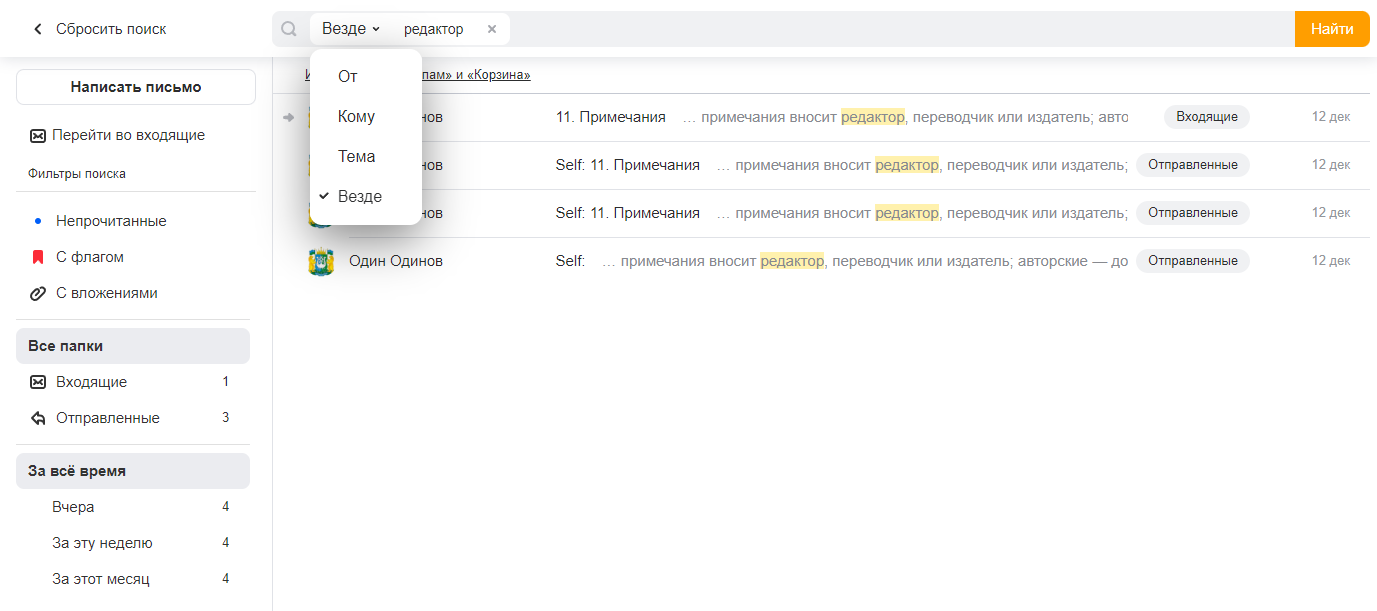
Результаты поиска автоматически обновятся.
Поиск по нескольким параметрам
Добавьте к поиску несколько условий — так вы быстрее найдете нужное письмо. Установите курсор в поле поиска после первого условия. Откроется панель, в которой можно задать новый параметр.
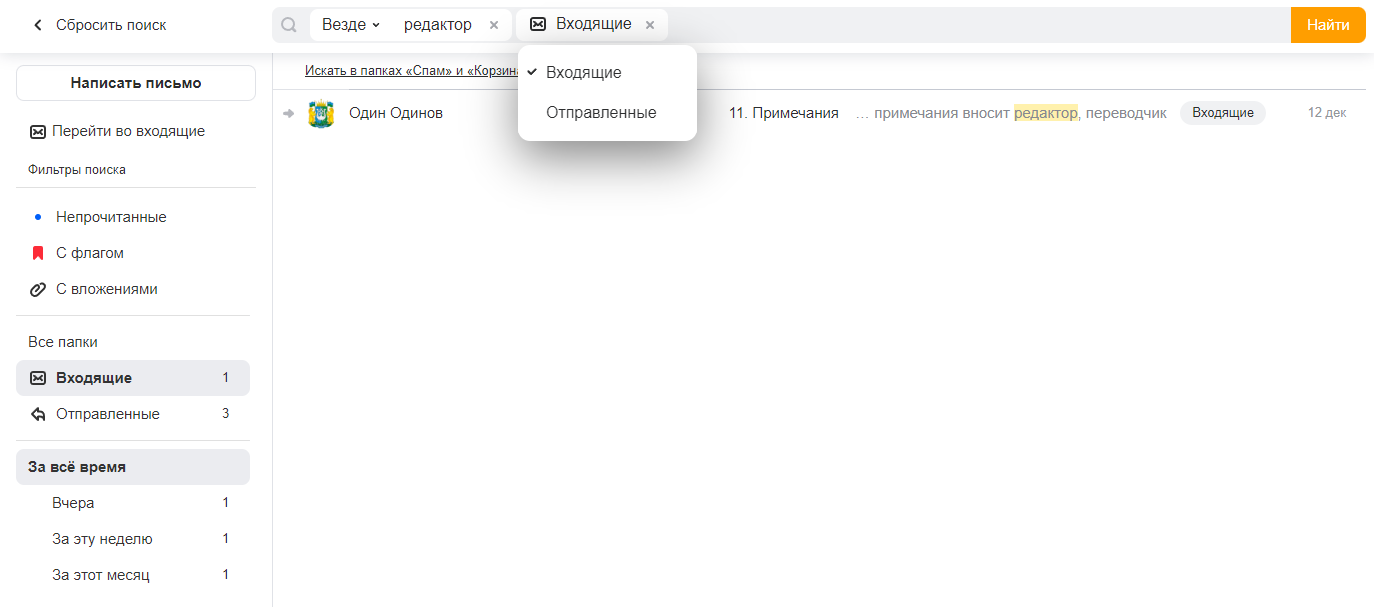
Добавляйте условия, пока не найдете нужное письмо. Чтобы удалить условие, нажмите
![]() .
.
Найти все письма с одного адреса
Начните вводить адрес или имя — почта предложит все адреса, совпадающие с запросом. Выберите нужный.
Если почта не предложила людей для поиска, введите адрес или имя до конца и нажмите Enter. Почта найдет письма, в которых есть это слово. Чтобы показать совпадения по адресам, нажмите В письме и выберите параметр От.
Найти все письма за определенный период
Установите курсор в поисковой строке и нажмите Указать дату.
Выберите дату, а если не помните точную, добавьте фильтры: ±1 день, ±3 дня, ±7 дней, ±30 дней. Почта покажет все письма за указанную дату и за дни до и после этой даты.
Например, если вы задали найти письма за 1 июня 2019 года ±30 дней, почта покажет письма со 2 мая по 1 июля 2019 года.
Переместить письмо в папку
Чтобы переместить одно или несколько писем из списка:
Выделите письма.
Нажмите В папку.
Выберите папку для перемещения.
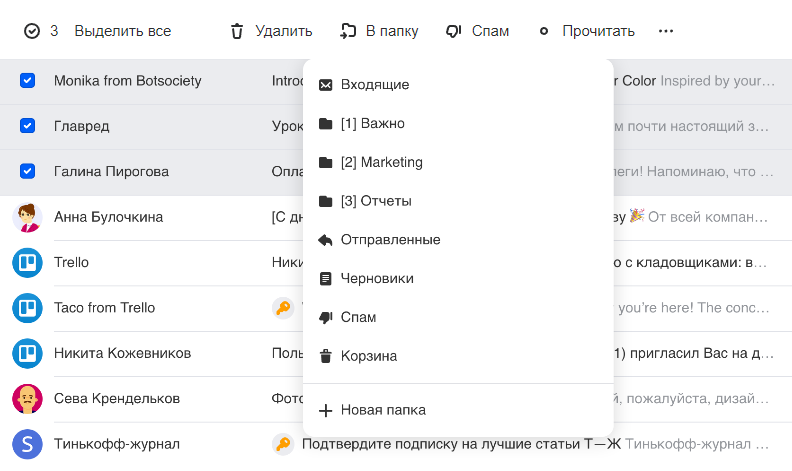
Чтобы переместить открытое письмо, нажмите В папку и выберите папку.
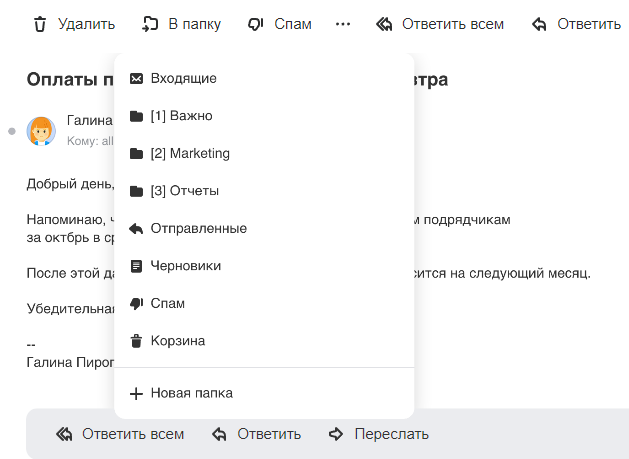
Черновики
Свернуть и закрыть черновик
Во время написания письма вы можете свернуть черновик и вернуться к нему позже.
Для этого нажмите
![]() в правом углу.
в правом углу.

Все свернутые письма находятся в правом нижнем углу. Нажмите на название черновика, чтобы развернуть его и продолжить работу, либо нажмите крестик, чтобы закрыть черновик. Он сохранится в папке Черновики.
Сохранить черновик
Нажмите Сохранить в панели под текстом письма. Письмо сохранится в папке Черновики.
Продолжить работу с черновиком
Если вы начинали отвечать на письмо и сохранили черновик, откройте переписку, и в первой строке вы увидите свой черновик, подсвеченный серый цветом. Нажмите на него, чтобы продолжить работу с черновиком.
Либо перейдите в папку Черновики и откройте письмо там.
Шаблоны
Если вы часто пишете одинаковые письма, создайте шаблон и отправляйте его каждый раз, когда это потребуется.
Создать шаблон
Напишите письмо.
Укажите тему и список отправителей, если необходимо.
Нажмите
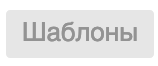 .
.Выберите Сохранить как шаблон.
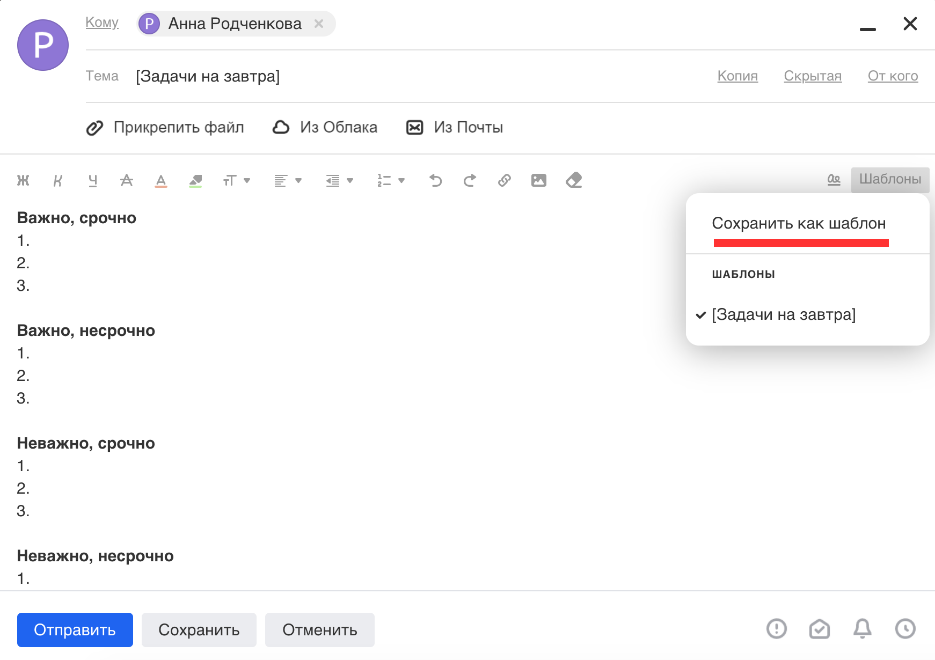
Все созданные вами шаблоны хранятся в подпапке Шаблоны, которая создается автоматически.
Отредактировать шаблон
- Перейдите в папку Шаблоны.
- Откройте письмо, которое хотите изменить.
- Отредактируйте письмо.
- Нажмите Сохранить.
Удалить шаблон
- Перейдите в папку Шаблоны.
- Удалите письмо с шаблоном.
Вставить шаблон в письмо и отправить
Чтобы отправить сохраненный шаблон, в окне написания письма нажмите Шаблоны и выберите подходящий шаблон.